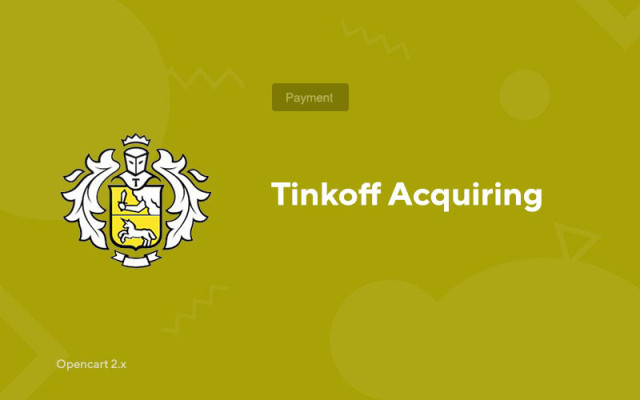Tinkoff förvärvar
Price in reward points: 10
Modul för att acceptera betalningar med Tinkoff Bank for Opencart (Opencart).
Tinkoff tillåter dig att acceptera betalningar på din webbplats med en mängd olika elektroniska betalningsmetoder, inklusive Visa/MastedCard.
Tillägget har redigerats, nämligen buggar har åtgärdats, vilket ledde till att modulen fungerade snett på många sajter.
Hur gör man betalning från Tinkoff på din sida?
- 1. På Tinkoff-webbplatsen måste du skicka in en ansökan om att ansluta till Internet.
- 2. Ladda ner modulen från vår sida och ladda den genom "Installera modifierare".
- 3. Slå på betalningsmodulen från Tinkoff och ange data som banken skickat.
- 4. Ställ in aviseringar i terminalen i det personliga kontot (oplata.tinkoff.ru)
- 4.1. Gå till Profil > Butiker.
- 4.2. Välj önskad butik och klicka på "Terminals", sedan "Inställningar".
- 4.3. Välj Anslutningsmetod: "CMS-modul"; CMS-modul: "OpenCart 2.x"; Aviseringstyp: "HTTP" eller "HTTP + e-post".
- 4.4. Du måste markera rutan bredvid "Meddelande av http(s)".
- 4.5. Skriv URL:en för aviseringar i fälten.
Om CNC är inaktiverad:
URL för avisering via http:
CMS Opencart 2.0-2.2: your_site/index.php?route=payment/tinkoff/callback
CMS Opencart 2.3: your_site/index.php?route=extension/payment/tinkoff/callback
URL till framgångsrik betalningssida:
CMS Opencart 2.0-2.2: your_site/index.php?route=payment/tinkoff/success
CMS Opencart 2.3: your_site/index.php?route=extension/payment/tinkoff/success
Webbadress för betalningsfelsidan:
CMS Opencart 2.0-2.2: your_site/index.php?route=payment/tinkoff/failure
CMS Opencart 2.3: your_site/index.php?route=extension/payment/tinkoff/failure
Om CNC är aktiverad:
URL för avisering via http:
your_site/tinkoff-callback/
URL till framgångsrik betalningssida:
din_webbplats/tinkoff-framgång/
Webbadress för betalningsfelsidan:
your_site/tinkoff-failure/
- 4.6. Klicka på knappen "Spara". Installationen slutförd.
Betalningsportadress: https://securepay.tinkoff.ru/rest/
Det finns 2 typer av installation: "Installera tillägg" om modulfilen är ett arkiv som slutar på ocmod.zip eller "Via FTP (filhanterare)" när det är ett enkelt arkiv med filer.
Installerar Ocmod
- 1 Ladda ner modulfilen . Betalda tillägg kan laddas ner på ditt konto först efter betalning.
- 2 Gå till "Tillägg" -> "Installera tillägg" eller "Moduler" -> "Installera modifierare" i administratörspanelen för din webbplats och klicka på knappen "Ladda upp";
- 3 Välj den nedladdade filen och klicka på "Fortsätt" , vänta på inskriptionen - "Installerad framgångsrikt" ;
- 4 Gå sedan till "Add-ons Manager" eller "Modifiers" och klicka på knappen "Update" (blå, i det övre högra hörnet). Och utfärda även administratörsrättigheter för modulen (nedan skrivs det hur man gör detta).
Installation via FTP
- 1 Ladda ner modulfilen . Betalda tillägg kan laddas ner på ditt konto först efter betalning;
- 2 Ladda upp filer via filhanteraren till roten på webbplatsen . Som regel innehåller arkivet filer för olika versioner av PHP och OC-version (du måste välja ditt alternativ korrekt);
- 3 Gå sedan till "Add-ons Manager" eller "Modifiers" och klicka på knappen "Update" (blå, i det övre högra hörnet). Och utfärda även administratörsrättigheter för modulen (nedan skrivs det hur man gör detta).
Efter att ha installerat valfri modul, gå till avsnittet "System" -> "Användargrupper" -> "Administratör", avmarkera alla kryssrutor och sätt tillbaka dem genom att klicka på knappen "Välj alla" i vy- och ändringsfälten.
Tags: Opencart 2.0, Opencart 2.1, Opencart 2.2, Opencart 2.3, OcStore 2.3